编辑:秩名2021-01-04 09:36:40
七彩色图片批量处理工具处理可以翻转图片、转换图片格式外,还能批量改变图片的尺寸大小,以适应不同的网站和应用上传要求,下面就跟着小编来看看图片剪裁的使用教程吧。
七彩色图片批量处理工具裁剪图片使用教程
1、首先第一步我们打开软件之后,在软件界面上方找到图片裁剪这个功能图标,找到之后点击进入到图片裁剪功能界面中。
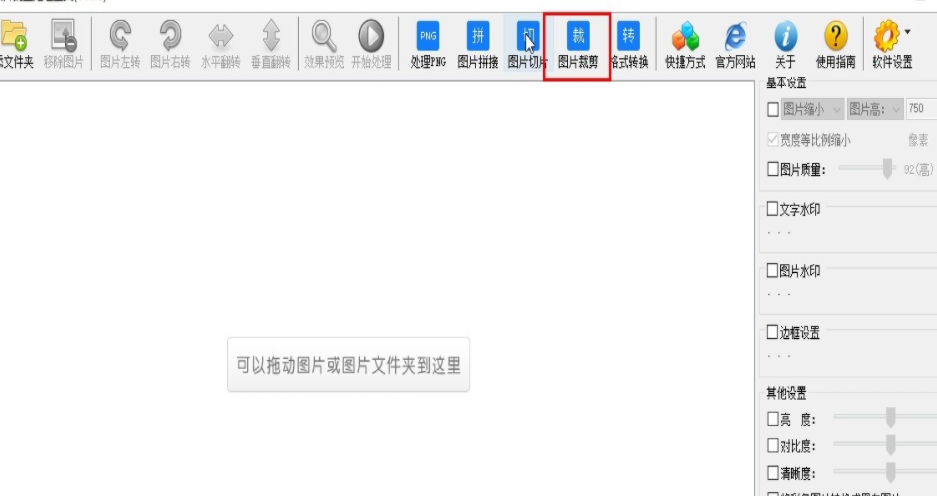
2、进入到这个图片裁剪功能界面之后,在这个界面中我们找到右上方的选择这个按钮,点击之后准备选择想要调整的图片文件。
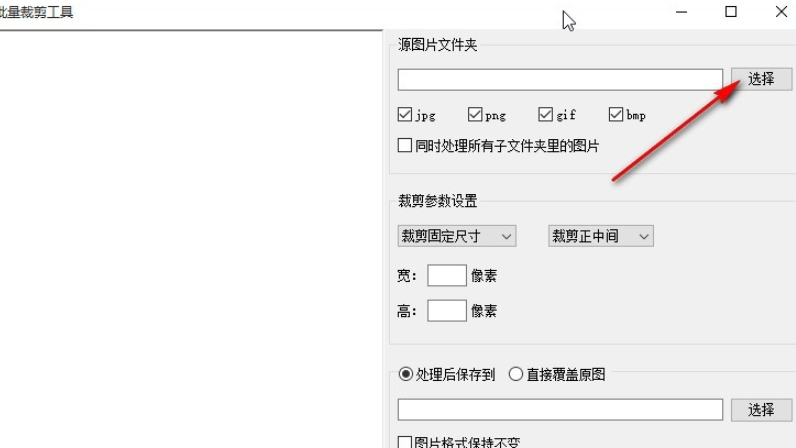
3、点击选择之后接下来就打开选择文件的界面了,我们选中图片文件之后点击右下角的确定按钮。

4、点击这个确定按钮之后选择好这个文件夹,然后我们勾选文件夹中想要处理的图片的格式,勾选的话就表示文件夹中该格式的图片会被处理。
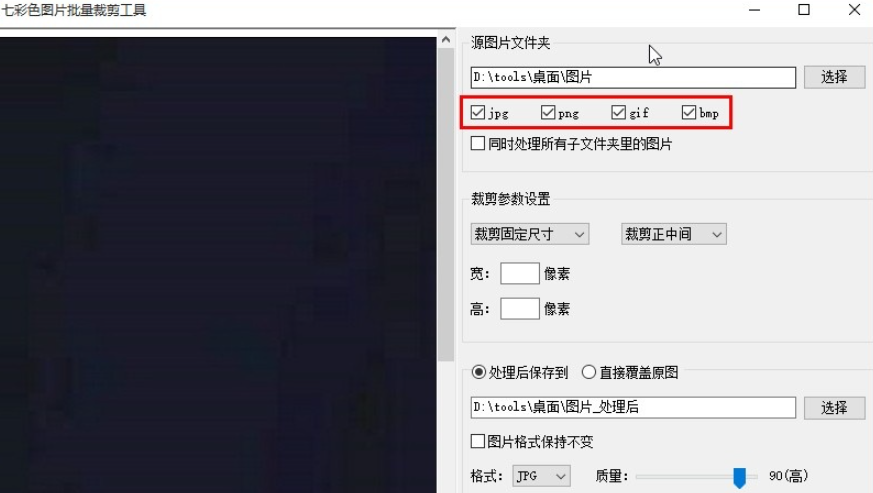
5、接下来我们就可以设置裁剪的参数了,点击打开左边的这个设置裁剪尺寸的下拉列表之后,根据自己的需求选择裁剪方式,然后在右边下拉列表选择裁剪的位置。
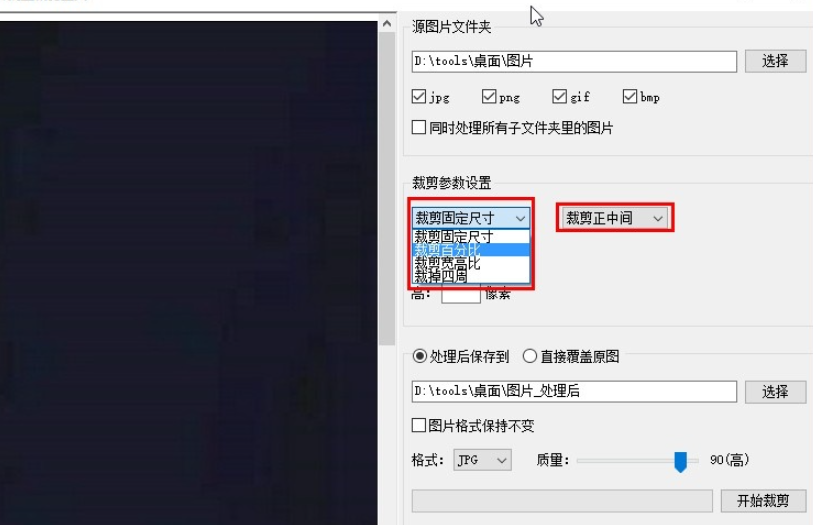
6、设置好裁剪的参数之后,直接输入想要裁剪的图片大小,宽和高的参数,输入之后点击右下方的选择按钮选择输出目录。
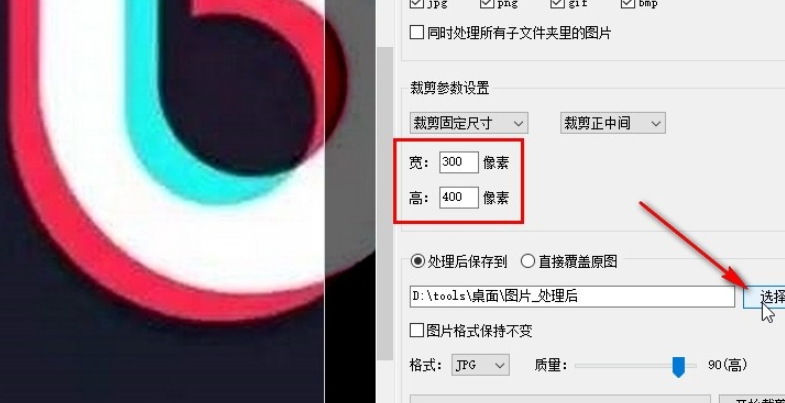
7、点击这个输出目录之后,我们在出现的选择目录界面中,选择好输出目录之后点击右下角的确定按钮即可。

8、最后设置好输出保存目录之后,点击选择好输出保存的格式和图片质量,设置完成之后点击右下角的开始裁剪按钮开始裁剪即可。
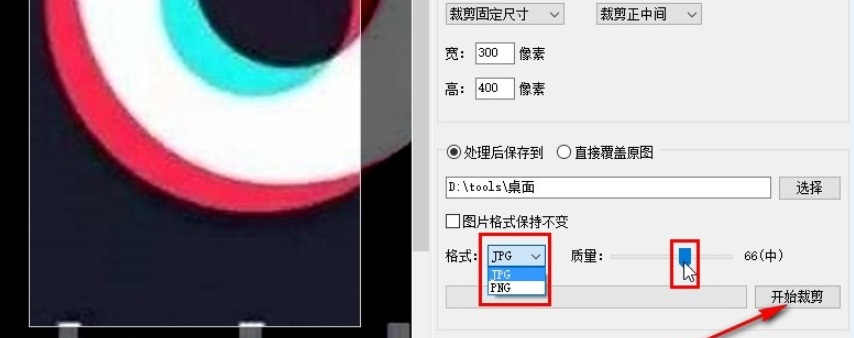
每个人的认知方式都有所不同,希望小编带来的内容能对你有所帮助,如果觉得以上信息很合你的胃口,那就赶快把Iefans加入收藏夹吧。

在我们日常生活或是工作中,经常会遇到要对一些图片进行编辑的情况,一款优秀的图片编辑软件能够带给我们更加便捷的操作,使我们的图片更加精致,如今市面上有很多图片编辑的软件,到底哪款好用呢?下面就跟着小编一起来看看这些精挑细选出来的图片编辑软件吧。

61.16MB
其他工具

61.75MB
图像处理

52.57MB
图像处理

4.38MB
图片编辑

44.44MB
图像处理

63.07MB
图片制作

39.88MB
图像处理

42.86MB
图像处理

61.53MB
图像处理

597.47KB
图像处理

20.6MB
图片编辑

59.76MB
图像处理

所谓术业有专攻,同一件工具在不同的人手里所能发挥的效用是会有很大的差异的,检验一款电脑软件是否实用的标准就是它能否解决你的问题、你用着是否顺手,快来看看小编带来的专题中有哪一款能够同时满足这两个条件吧。

39.85MB
其他工具

351.21KB
计算器

46.87MB
图像处理

314.19KB
加密解密

41.32MB
计算器

39.63MB
加密解密

44.7MB
其他工具

41.8MB
音频编辑

57.2MB
其他工具

33.74MB
其他工具

39.61MB
其他工具

63.97MB
辅助工具